| A1−1. |
基準値−部分係数で設定されている部分係数が考慮された計算結果が出力されます。
部分係数・荷重係数を考慮しない応答結果(例えば、従来版と同じ応答結果)を必要な場合は、一時的に基準値−部分係数の設定値を全て[1.00]として計算してください。
ただし、この場合、応答結果は従来板と同一となりますが、制限値や許容値はH29版の結果となりますので、ご留意願います。)
|
| |
|
| Q1−2. |
セメント種類として「高炉セメントB種」の適用は可能か |
| A1−2. |
現状では、セメント種類は「早強ポルトランドセメント」「普通ポルトランドセメント」の2種類のみとなっています。「高炉セメントB種」のご要望につきましては、コンクリート材料性質について「てびき」等の発刊待ちであり、内容確認出来次第プログラムを改訂予定としております。
|
| |
|
| Q1−3. |
曲線橋の場合、斜角を入力するとどのような平面形状となるのか |
| A1−3. |
斜角を入力した場合、各支承線の方向は、(曲線橋の場合であっても)始端側の第1支承線と同じ方向を向く仕様としています。
|
| |
|
| Q1−4. |
若材齢時におけるコンクリートの引張応力度の制限値はどのように算出されるか |
| A1−4. |
(1)材齢からヤング係数を求めます。
Keの数値をグラフまたは表から求め、Ec(t)=Ke・Ec(28)でヤング係数を求めます。
グラフの出典元は、旧基準版のプログラム開発当初の頃のJH設計要領第二集(H3.12) P.7-99 図4-2となります。
(2)ヤング係数から圧縮強度σck を求めます。
ヘルプ−計算理論及び照査の方法−応力度−若齢時におけるヤング係数 にてご説明していますように、設計基準強度σckとヤング係数Ecの関係より、Ecに相当するσckを求めます。
(3)σckからコンクリートの引張応力度の制限値を求めます。
σca(t)=0.23・σck(t)^(2/3)
|
| |
|
| Q1−5. |
床版の打設ブロック数およびステップ数に制限はあるか |
| A1−5. |
本プログラムでは、床版の打設ブロック数が99個まで入力できます。
ステップ数については、入力されたブロック数以内で設定することになります。
(例)ブロック数が10個の場合、
・1ブロックずつ10ステップで打設を行う
・5ブロックずつ2ステップで打設を行う
といったような入力ができます。
つまり、それそれのブロックを余すことなく、いずれかのステップで設定しないといけない、というものになります。
|
| |
|
| Q1−6. |
打設ブロックを左右均等に順番に打設するように架設ステップを設定したいが、簡単な入力方法はないか。 |
| A1−6. |
[架設ステップ]画面の[架設ステップ]タブ内にある「自動設定」ボタンをクリックしますと、打設ブロックを左右均等に順番に打設するように架設ステップが設定されます。
(打設に要する日数は各ステップに対し10日で設定されます)
(例)ブロック割が5つのとき
No.1 : 10日 ブロックNo.1
No.2 : 20日 ブロックNo.5
No.3 : 30日 ブロックNo.2
No.4 : 40日 ブロックNo.4
No.5 : 50日 ブロックNo.3
|
| |
|
| Q1−7. |
主桁本数は何本まで検討可能か。 |
| A1−7. |
主桁本数は2本〜99本の範囲での検討に対応しております。
なお、1主桁(1ボックス)での検討には対応しておりません。
|
| |
|
| Q1−8. |
主桁の線形はどのような形式に対応しているか。 |
| A1−8. |
主桁の線形については、直線か曲線かのいずれかを設定することができます。
[初期入力]画面の[基本形状]タブに主桁線形の入力がありますので、「直線」または「曲線」を選択して下さい。
|
| |
|
| Q1−9. |
初期入力画面の「中心線形」と「主桁線形」の違いは何か。 |
| A1−9. |
中心線形は、床版の基本的な形状を選択します。曲線の場合は、「道路中心線の半径 R」もご入力ください。
主桁線形は、中心線形が曲線の場合、支承線間を直線で設計するか、曲線で設計するかを選択します。
サンプルデータの004と005はともに中心線形が曲線ですが、005は主桁線形が直線、004は主桁線形が曲線のデータです。
|
| |
|
| Q1−10. |
主桁の断面二次モーメントが鋼桁の断面のみの値となるのはなぜか。 |
| A1−10. |
初期入力画面−その他条件−断面諸量算定オプションで「ハンチ部を考慮する」のスイッチがOFFになっていると、断面二次モーメントを鋼桁のみの断面諸量で算出します。
上記スイッチをONにして計算すると、合成断面の断面二次モーメントを算出します。
|
| |
|
| Q1−11. |
入力データを複数選択してエクセルに貼り付けたい |
| A1−11. |
表から直接カットアンドペーストを行ってください。
カットアンドペーストは表にカーソルを設定し、[Shift]+[矢印キー]で範囲選択、[Ctrl]+[C]でコピー可能です。
ExcelにペーストするときにはExcelのセルを選択して、[Ctrl]+[V]とします。
|
| |
|
| Q1−12. |
床版コンクリートの設計基準強度σckを基準に記載のない値とした場合、ヤング係数Ecはどのように求められるのか |
| A1−12. |
設計基準強度σckを基準に記載のない値とした場合のヤング係数Ecは、基準に記載のある前後2つの値から直線補間で求めるものとしております。
|
| |
|
| Q1−13. |
断面力図を確認することは可能か。 |
| A1−13. |
結果確認画面にて「架設ステップ結果」以下の各項目をクリックすると、そのステップの解析結果が3Dモデルにて確認できます。
カテゴリ選択にて「断面力/変位/反力(着目)」又は「断面力/変位/反力(全表示)」を選択すると断面力図が表示されます。(両者の違いは表の表示のみで、断面力図は同じです)
3Dモデルの上部にある各ボタンで表示を変更することが出来ます。アルファベットのMで曲げモーメント図、Sでせん断力図、Nで軸力図が表示されます。
|
| |
|
| Q1−14. |
[荷重データ]-[重量]画面で入力した地覆と高欄の荷重は、どのタイミングでどのように載荷されるのか。 |
| A1−14. |
最終ステップ(全ブロックの打設が完了した後)に、仮想主桁部材全体に分布荷重として載荷されます。
|
| |
|
| Q1−15. |
ハンチ寸法を入力する箇所は下記の2箇所があるが、それぞれ何に影響するのか。
・[初期入力]画面-[基本形状]タブ
・[荷重データ]-[ハンチ寸法]画面 |
| A1−15. |
・[初期入力]画面-[基本形状]タブ
……[その他条件]タブで「ハンチ部を考慮する」がチェックされている場合に、断面二次モーメントなど断面諸量の算出に用いられます。
・[荷重データ]-[ハンチ寸法]画面
……床版の自重と有効幅の計算に用いられます。
|
| |
|
| Q1−16. |
仮想主桁において、鉛直変位が局所的に大きくなるのはなぜか。 |
| A1−16. |
仮想主桁は他の部材に比べて剛度が小さいため、仮想主桁以外の部材と接続されていない点に荷重が載荷されると、変位が局所的に大きくなる傾向にあります。
|
| |
|
| Q1−17. |
荷重値と反力の合計値に差が生じる場合があるのはなぜか。 |
| A1−17. |
主桁、仮想主桁及び横桁の断面剛性をご確認ください。
各部材によって断面剛性の差が大きすぎると、解析において数値計算誤差が発生して解の精度が低下し、荷重値と反力の合計値に大きな誤差が生じる場合があります。
誤差をゼロに近づけるためには、断面剛性の差を縮めるような入力をご検討ください。
|
| |
|
| Q1−18. |
結果確認の[照査確認]画面で表示設定に「判定の厳しい順」を選択した場合、どのような順番で表示されるのか。 |
| A1−18. |
メイン画面にある「判定方法」の選択により、下記のいずれかでソートを行ないます。
・「差分」が選択されている場合
i端側に対し、
【σcuが圧縮のとき】 δi =σca−σcui
【σcuが引張のとき】 δi =σcui−σta
j端側に対し、
【σcuが圧縮のとき】 δj =σca−σcuj
【σcuが引張のとき】 δj =σcuj−σta
上記よりδiとδjを求め、δ=δi+δjの数値で昇順にソートします。
・「比率」が選択されている場合
応力度/許容値の比率を求め、降順にソートします。
|
| |
|
| Q1−19. |
主桁の曲げモーメント図や応力度分布図が、図のように階段状になる場合があるのはなぜか。
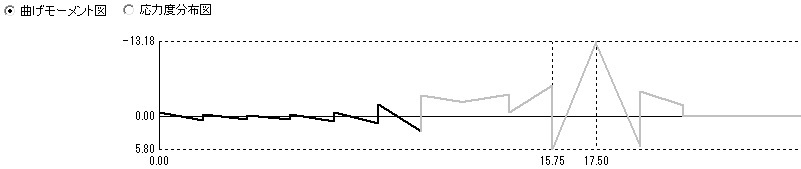
|
| A1−19. |
仮想主桁の断面二次モーメントIzzの値が主桁や横桁よりも大きいと、仮想主桁に大きな曲げモーメントが発生し、それが横桁伝いに主桁にも伝わることで、主桁の曲げモーメントおよび応力度の分布が階段状になります。
仮想主桁の断面二次モーメントIzzを主桁や横桁に近い値にすると、曲げモーメント図および応力度分布図が滑らかになることが見込まれます。
|
| |
|
| Q1−20. |
主桁および横桁の断面諸元の入力画面で材質が選択できるが、何に影響するのか。
|
| A1−20. |
ヘルプの[操作方法]-[各画面の説明]-[断面データ]以下[I形断面・箱型断面]および[横桁断面]に記載の表のとおり、材質ごとに降伏点などの値をプログラム内部で設定しており、選択された材質に該当する値が解析に用いられます。
|
| |
|
| Q1−21. |
[断面データ]-[横桁断面]画面の横桁断面諸元の入力において、断面相乗モーメントIzyにはどのような値を入力すれば良いか。
|
| A1−21. |
断面相乗モーメントIzyは、一般的な計算式として下記により算出された値をご入力ください。
Izy=∫∫zydzdy
なお、z軸またはy軸に対象な断面の場合は、Izyは0になります。
本プログラムのIzyの入力欄では0は入力できないため、その場合は下限値の1E-15をご入力ください。
|
| |
|
| Q1−22. |
上フランジ幅buの入力は、[断面データ]-[断面登録]画面と[荷重データ]-[ハンチ寸法]画面の2か所があるが、どのように使い分けられているのか。
|
| A1−22. |
[断面データ]-[断面登録]画面で入力された上フランジ幅は、主桁断面の断面積や断面二次モーメント等の算出に用いられます。
[荷重データ]-[ハンチ寸法]画面で入力された上フランジ幅は、ハンチ重量の算出に用いられます。
|
| |
|
| Q1−23. |
メイン画面に表示されているモデル図について、線色を変更することは可能か。
|
| A1−23. |
可能です。下記いずれかの手順で[表示項目の設定]画面を開き、各項目ごとに色を選択してください。
・モデル図上でマウスを右クリックし、「表示項目の設定」を選択
・画面上部のオプションメニューより、「表示項目の設定」を選択
なお設定画面の「デフォルト設定」ボタンを押すと、プログラム内部で定められたデフォルトの線色が設定されます。
|
| |
|
| Q1−24. |
荷重として考慮できるのは、部材に働く自重のみか。
|
| A1−24. |
ジャッキアップ・ジャッキダウンも考慮することが出来ます。
[荷重データ]-[架設ステップ]画面-[架設ステップ]タブで、考慮したいステップの「ジャッキ量」の欄にご入力ください。
(ジャッキアップはプラス値、ジャッキダウンはマイナス値)
なお解析においては、節点への強制変位として扱われます。
|
| |
|
| Q1−25. |
結果確認の[詳細確認]において、応力度分布図で表示される要素番号はどのような基準で選択されているのか。
|
| A1−25. |
照査の判定でNGとなる要素がある場合、該当の要素番号を表示しています。
全ての要素で判定がOKの場合、始端・終端の要素と、最も判定の厳しい要素の番号を表示しています。
|
| |
|
| Q1−26. |
変断面の入力には対応可能か。
|
| A1−26. |
可能です。
[断面データ]-[断面登録]画面で変化する分の断面を入力した上で、[主桁断面]画面の「指定方法」で下記のいずれかを選び、断面変化点の位置と各断面を指定してください。
- 同じ位置であれば全主桁で同一断面の場合:"中心線上で変化点位置と断面を指定し、主桁側に自動計算する"
- 同じ位置でも主桁ごとに断面が異なる場合:"中心線上で変化点位置を指定し、主桁ごとに断面を指定する"
|
| |
|
| Q1−27. |
[構造データ]-[支間長・格間数]画面で格間の設定ができるが、これは計算結果にどのように影響するのか。
|
| A1−27. |
解析モデルを生成する際、ここで入力された格間数分、格間距離の長さの部材が作られます。(均等割の場合は部材長=支間長/格間数)
解析結果は、生成された部材のi端(始端)とj端(終端)から抽出されます。部材が長すぎると、解析結果より抽出する断面力の精度が落ちることがあるのでご注意ください。
また、他の部材より極端に短い部材があっても、解析結果の精度が落ちることがあるのでご注意ください。
|
| |
|
| Q1−28. |
箱桁断面の編集画面で[縦Rib]タブに表示されている「種類リスト」の数字は何を表しているのか。
|
| A1−28. |
こちらは縦Ribの縦寸法(mm)×板厚(mm)を表しております。
なお、縦Ribの種類は基準値メニューの[縦Rib]にて変更や追加が可能です。
|
| |
|
| Q1−29. |
道路線形が曲線の場合に、主桁が直線で中間支点位置で折れるような配置とすることは可能か。
|
| A1−29. |
可能です。
[初期入力]画面-[基本形状]タブで「中心線形」に"曲線"を選択し、「主桁線形」に"直線"を選択した場合、主桁が中間支点位置で折れるような配置となります。
ただし、中心線形が曲線の場合は拡幅に対応しておりませんので、主桁の位置は支承線ごとに一定となります。
(主桁の位置は、[構造データ]-[幅員・床版張出長]画面で入力された「幅員」と「床版張出長」から支承線ごとに決定されます)
サンプルデータの「Sample005.PFL」がそのような入力となっているのでご参照ください。
|
| |
|
| Q1−30. |
メイン画面に表示されている2D又は3Dのモデル図において、それぞれの線や点の色は何を意味しているか。
|
| A1−30. |
横桁とブロック割位置、格点と断面変化点など、種別ごとに色を変えて表示しています。
これらは画面上部にある描画設定のチェックボックスにより、表示・非表示を切り替えることが可能です。
また、モデル図上で右クリックし「表示項目の設定」を選ぶと、種別ごとに色を変更することも可能です。
|
| |
|
| Q1−31. |
各架設ステップの曲げモーメントは、累計の値かステップ毎の値いずれを用いているのか。
|
| A1−31. |
累計の値を用いています。
なお、[初期入力]画面-[その他条件]タブの「若材齢時におけるEc」のスイッチによって以下のように取り扱いが変わります。
- 「若材齢時におけるEc」が"JH設計要領"の場合:着目するブロックの材齢が2日以上となったステップから曲げモーメントを累計します。(JH設計要領には、材齢が1日の場合について記載されていないため)
- 「若材齢時におけるEc」が"JH設計要領"以外の場合:着目するブロックが打設された次のステップから曲げモーメントを累計します。
※いずれの場合も、着目するブロックが打設されたステップの曲げモーメントは累計していません。
打設された時点ではコンクリートの材齢が0日であり、強度が発現しておらず応力計算に見込むことは不要であると考えられるためです。
|
| |
|
| Q1−32. |
結果画面および計算書出力で架設ステップ1の結果が無いのはなぜか。
|
| A1−32. |
架設ステップ1は最初のブロックが打設された状態であり、床版コンクリートの強度が発現しておらず応力計算に見込むことができないため計算を行っておりません。
|
| |
|
| Q1−33. |
主桁間隔の入力が無いが、主桁はどのように配置されるのか。
|
| A1−33. |
以下の式により算出された主桁間隔で等間隔に配置されます。
主桁間隔=(WL+WR-WOL-WOR)/(NG-1)
ここに、
WL:[構造データ]-[幅員・床版張出長]画面の「幅員 左」
WR:同「幅員 右」
WOL:同「床版張出長 左」
WOR:同「床版張出長 右」
NG:[初期入力]画面-[基本形状]タブの「主桁本数」
|
| |
|
| Q1−34. |
[構造データ]-[幅員・床版張出長]画面の表が1行しか入力できないが、1つ目の支承線しか変更できないのか。
|
| A1−34. |
[初期入力]画面-[基本形状]タブの「拡幅」が"なし"の場合は1行のみの入力となり、1行目に入力された幅員等が全ての支承線に適用されます。
「拡幅」を"あり"に変更すると、それぞれの支承線毎に別々の幅員等を入力できるようになります。
※ただし、中心線形が曲線の場合は拡幅ありには設定できません。
|
| |
|
| Q1−35. |
メイン画面で「3D表示」を押すと上から見た3Dモデルが表示されるが、回転や拡大はできないのか。
|
| A1−35. |
3Dモデルを左クリックしながらドラッグすると、3Dモデルを回転させることができます。
また、右クリックするとポップアップメニューが表示されますので、そこで「拡大/縮小(マウスホイール)」を選択すると、マウスホイールにより拡大・縮小が行えます。
その他、右クリックメニューから上下左右移動なども行えます。「リセット」を選択すると初期状態に戻ります。
|








